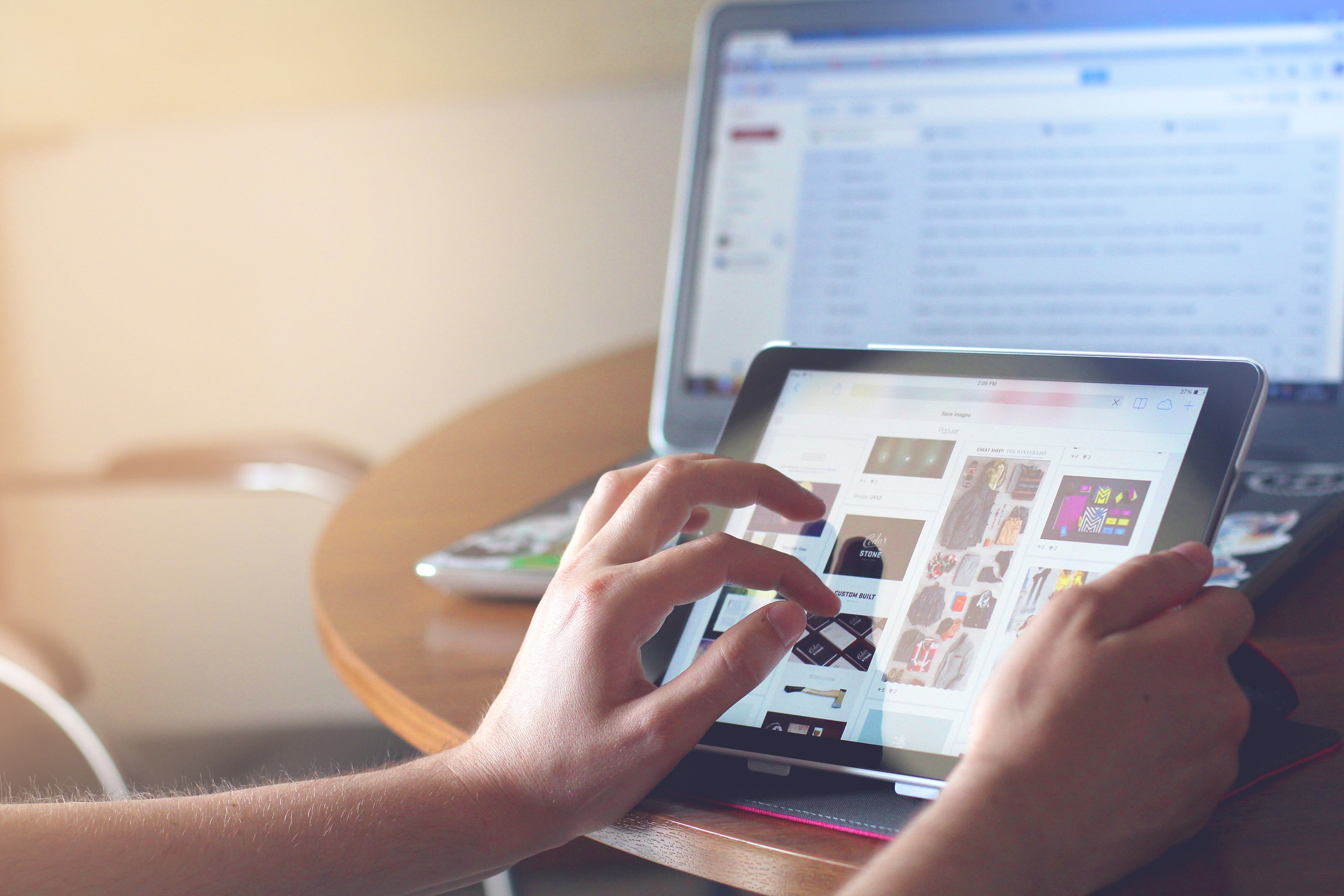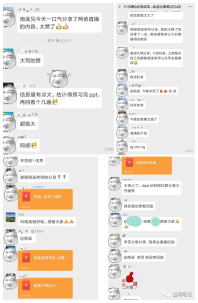今天我們來講一下外貿建站社交引流工具 SNAP(Social Networks Autoposter) 插件的相關內容。說到外貿建站,之前Jack老師做過一個比喻,外貿建站就好像你開了一家餐館,那么原創文章就是你吸引客戶的招牌菜,而社交引流就相當于你在各種渠道發布你家餐館的各種菜品信息或者優惠打折信息。
谷歌給你的一個網頁關鍵詞排名,很大程度上取決于眾多訪客在你的這個網頁上的訪問數據,比方說停留時間,跳失率,點擊轉化率,訪問深度等等,你需要更多的訪客涌入你的網頁來提供優秀的訪問數據來提供給谷歌搜索引擎參考。所以,原創文章+外鏈建設+社交引流成為了谷歌SEO的三駕馬車。
對于社交引流,很多同學的概念里就是不斷的發布新的原創文章到自己的各個社交平臺賬號以引起更多的相關群體人員的關注,從而通過這些外鏈跳轉到自己的獨立外貿網站。這是最基礎的外貿建站社交引流的玩法,也是最傳統的一種操作手法。
因為今天這篇文章的重點是講解SNAP這個插件,所以不對社交引流的相關操作方式做更多的闡述,有興趣的同學可以到Jack老師的其他文章中進行了解。
SNAP這款插件的最大優勢就是省時省事,通過一鍵操作的方式,可以讓你免去在各個社交平臺逐一發布原創文章的繁瑣工作。話不多說,我們來看一下具體是如何操作:
一.登錄網站后臺,安裝SNAP這款插件
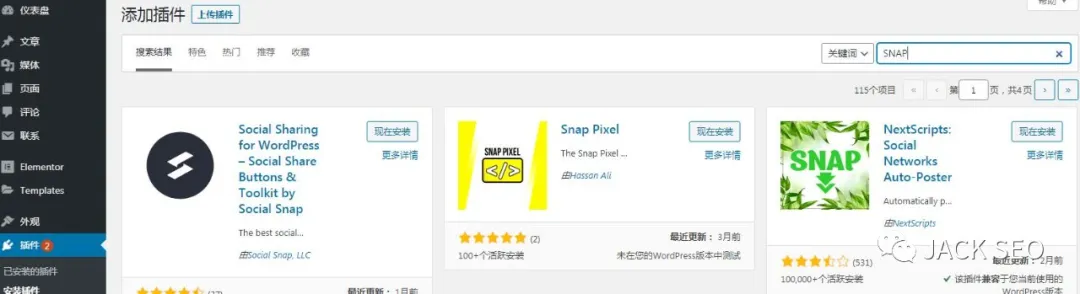
點擊網站后臺的插件—安裝插件,在搜索框中輸入“SNAP”,我們選擇第三個綠色的插件,點擊安裝,安裝完成后,點擊啟用該插件
二.對SNAP進行插件的相關設置
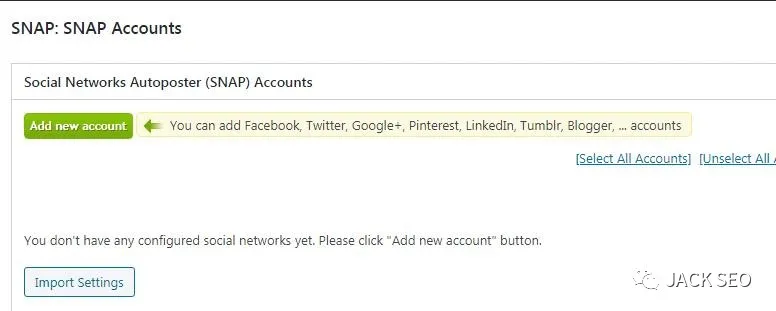
點擊左上角綠色的“Add new account”,我們先選擇創建領英的社交內容分享,點擊此處查看SNAP對領英的相關設置
為了更好的方便同學們學習掌握該插件的相關設置,Jack老師還是將詳細的操作發布如下:
1.點擊領英的開發人員頁面,https : //www.linkedin.com/developers/,并點擊”create app”按鈕,其他相關設置如下圖所示
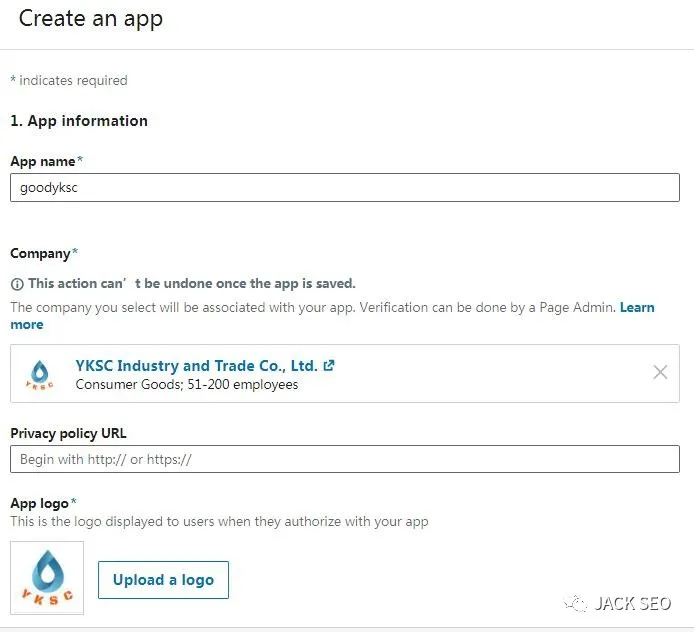
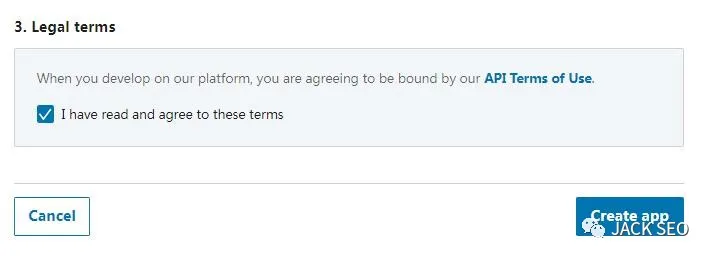
分別在必填項目中,輸入自己的相關信息,最后在Legal terms上勾選同意相關政策,最后點擊底部的”Create app”按鈕就算完成了,這里需要注意的一點是,如果需要將相關的信息發布到Linkedin的公司頁面,就需要進行如下設置
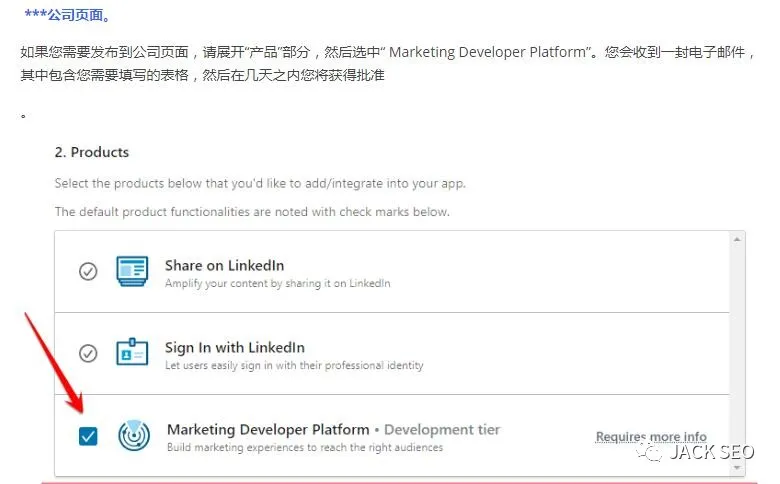
創建完成后,我們點擊頂部的“Auth(身份驗證)”標簽,里面有兩個數值:Client ID和Client Secret,這兩個數值比較重要,我們先記錄下來以備后用,如下圖所示:
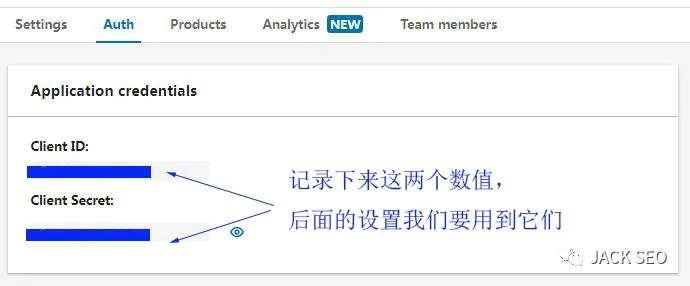
然后我們將頁面滾動到最底部的OAuth 2.0 settings選項,并點擊右邊的”鉛筆”按鈕,進行相關的編輯,如下圖所示:
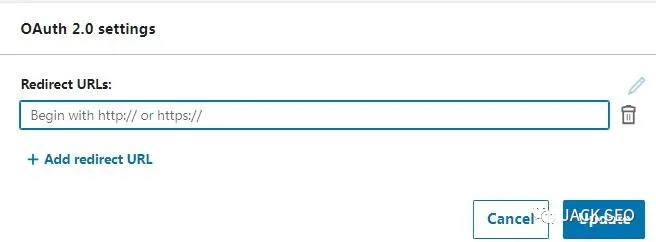
這個url需要我們去填入,那么這個url在哪里呢?見下圖:
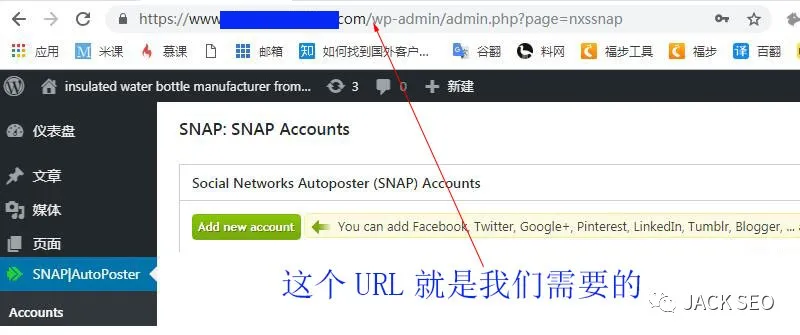
所以,我們復制這個url把它填入到前面OAuth 2.0 settings的編輯框中,輸入完成后,點擊底部的“Update”按鈕進行上傳。完成上面的操作之后,我們回到wordpress后臺,點擊SNAP插件的設置中,點擊創建linkedin新賬號,然后輸入Client ID和Client Secret,如下圖所示
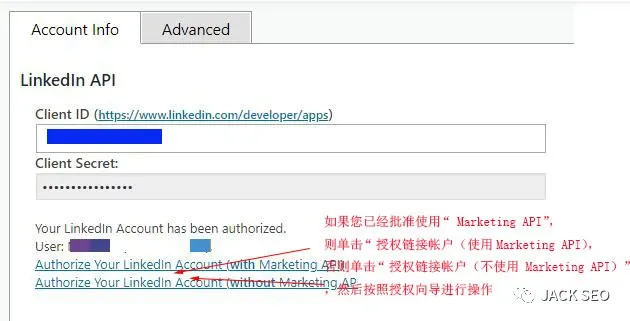
Jack老師選擇了第二個選擇“授權鏈接賬號”進行信息的發布設置,通過上述的操作,你的LinkedIn帳戶已準備好發布到你的個人資料中,如下圖所示

以上就是SNAP中關于linkedin賬號的相關設置,因為linkedin的設置有點復雜,需要在linkedin和wordpress的SNAP插件中來回切換,所以我把linkedin的設置先放在了第一步,省得看了其他SNS社交平臺的設置之后就沒興趣再看linked的相關設置了。
接下來我們再看看關于twitter的相關設置,有些同學可能會問,facebook作為全球最大的SNS社交平臺為什么不首先做實操講解呢?答案很簡單,因為Jack老師的facebook賬號被封禁了,沒法給同學們做實操講解!當然了,SNAP也給出了官方的facebook賬號設置方案,點擊此處查看即可
三.SNAP對twitter的相關設置
1.首先登陸自己的twitter賬號,然后再轉到 https://developer.twitter.com/,點擊右上角的”Apply”按鈕,然后再跳轉出的頁面中點擊申請開發者賬號,如下圖所示:

點擊這里的”Apply for a developer account”進行申請,在這里twitter給出了4個選項,分別為專業的,業余愛好者,學術的,其他;在這里我選擇了專業的,并選擇目的為構建B2B產品,選擇好之后點擊底部的“Next”按鈕。
這時候會出現一個驗證的窗口,需要我們填寫自己的手機號碼,然后手機會收到一個驗證短信,輸入短信中的驗證碼進行驗證,驗證完成后進行相關的組織機構信息填寫,內容包括團隊名稱,法人名稱,組織Twitter @用戶名,網站網址,組織主要經營國家,您如何對組織進行分類,您/您將服務什么行業,您的客戶在哪里等等。
如實填寫完畢之后,點擊下一步繼續操作,接下來的一步就是twitter考驗你的申請目的,它會給出一些相關的問題需要你進行回答,答案需要有一定的英文字數要求,如果不想要它的某些功能可以選擇關閉(比方說它的一些功能是否選擇分享給公益性研究機構),這一步也順利完成之后,那么twitter會將前面的4步驟的內容都詳細列出來給你看最后一遍,確認無誤后需要簽署一個協議,選擇同意之后,會出現如下的界面
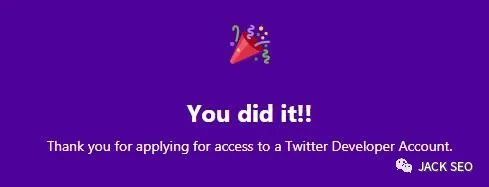
說明你已經完成了99%的工作,你只需要在之前填寫的驗證郵箱進行驗證就可以了,驗證完成后會有一個等待期,大概是10幾天,然后Twitter官方會發郵件告訴你是否申請成功。如果申請失敗了,那么重新進行上面的操作,如果成功了,我們來看一下繼續的操作
1.登錄到Twitter的開發者頁面,然后點擊右上角的”App”按鈕,再點擊“create an app”按鈕
2..填寫必填字段-“應用程序名稱”,“應用程序描述”和“網站URL”,“告訴Twitter該應用程序的使用方式”(輸入類似“ 該應用程序將用于在我的網站上顯示我的推文,還將從我的網站發布推文到我的Twitter帳戶。 ”),單擊“創建”
3.選擇應用的權限功能,將其設置為“read and write(讀寫)”
4.單擊“密鑰和令牌”選項卡。在頁面末尾的“ 訪問令牌和訪問令牌密鑰 ”部分中,單擊“創建” 。如下圖所示
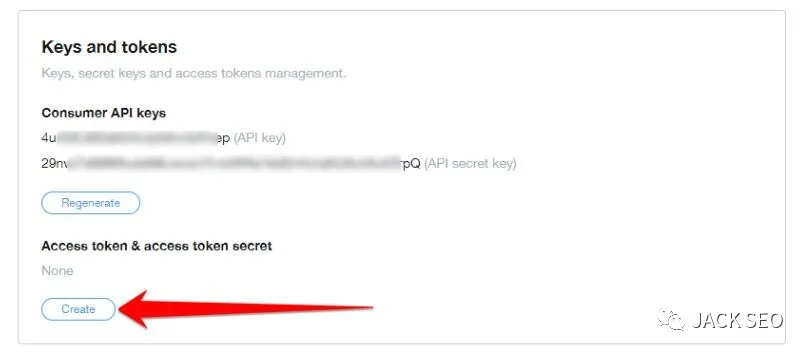
到這一步為止,Twitter端的設置已經完成,我們再返回到我們網站的wordpress后臺進行如下操作
1.登錄到WordPress管理面板,轉到“設置”->“SNAP”。
2.選中“將帖子自動發布到Twitter頁面或個人資料”復選框。
3.填寫您的Twitter URL。
4.填寫上面第5步中的“ API密鑰”和“ API機密”。
5.填寫上述步驟5中的“訪問令牌”和“訪問令牌密鑰”
上面的五個步驟做完之后,就完成了SNAP這個插件中關于Twitter賬號的關聯,以后只要你在wordpress上發布了新文章,那么對應的Twitter端也會出現同樣內容的文章。
好了,以上就是本章關于外貿建站社交引流工具—SNAP的相關內容,在文章中主要講了Linkedin和Twitter兩個社交平臺的賬號關聯的相關設置實操過程,SNAP還有更多的社交平臺關聯設置等待同學們去探索發現。
文章為作者獨立觀點,不代表DLZ123立場。如有侵權,請聯系我們。( 版權為作者所有,如需轉載,請聯系作者 )

網站運營至今,離不開小伙伴們的支持。 為了給小伙伴們提供一個互相交流的平臺和資源的對接,特地開通了獨立站交流群。
群里有不少運營大神,不時會分享一些運營技巧,更有一些資源收藏愛好者不時分享一些優質的學習資料。
現在可以掃碼進群,備注【加群】。 ( 群完全免費,不廣告不賣課!)